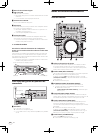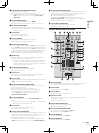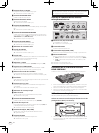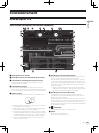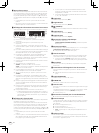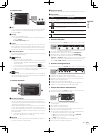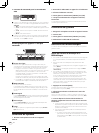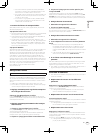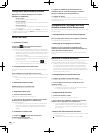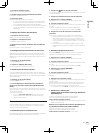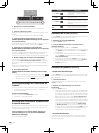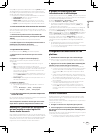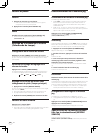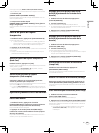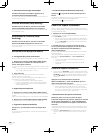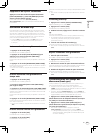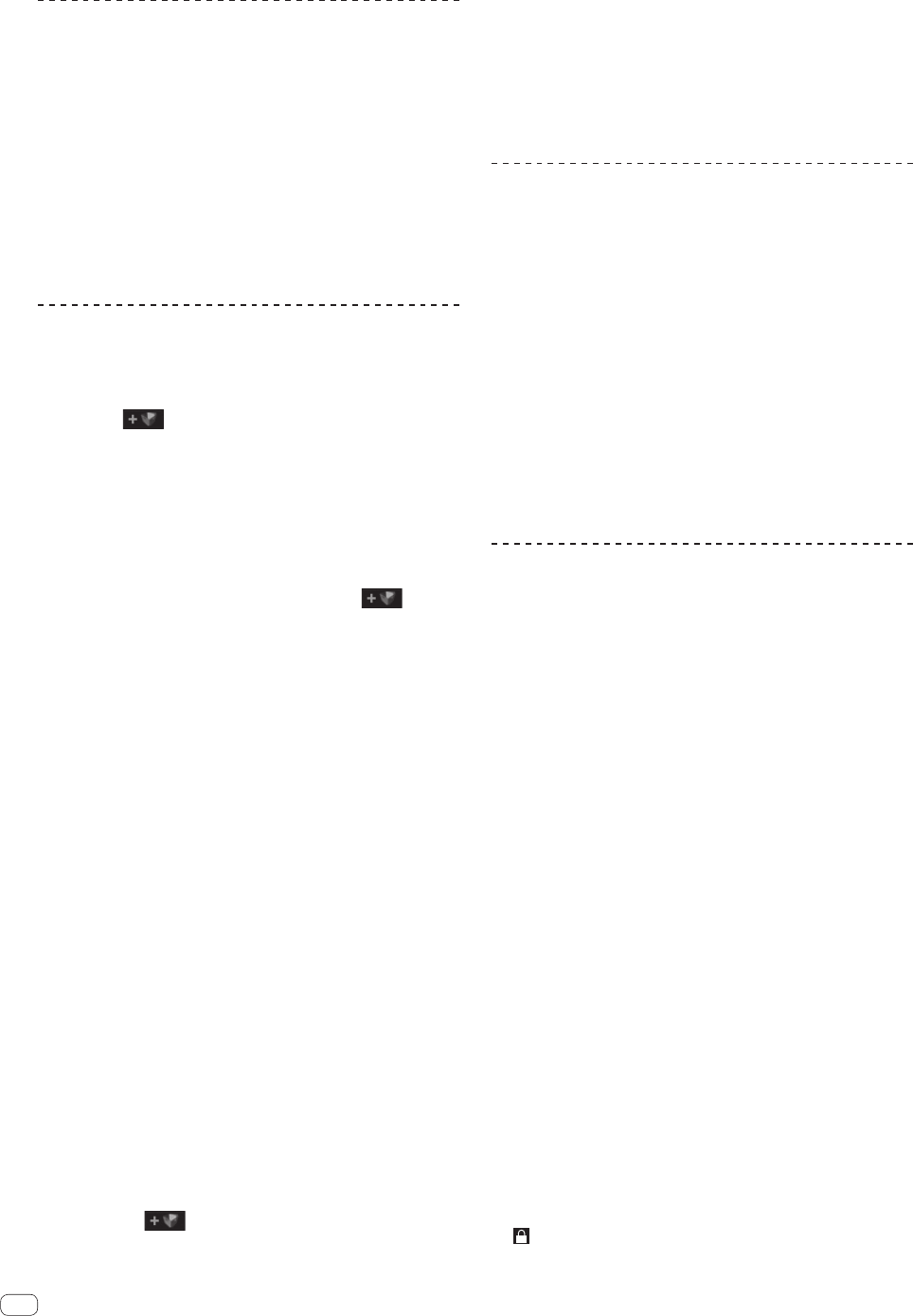
20
Fr
Changement de panneau secondaire
Appuyez sur la touche [FILES], (ou sur la touche
[BROWSE] ou [PREPARE]).
! Panneau [Files]
Utilisé lors de l’importation des morceaux.
! Panneau [Browse]
Utilisé pour réduire le nombre de morceaux importés en fonction
du genre, BPM, etc.
! Panneau [Prepare]
Utilisé pour sélectionner et préparer à l’avance les morceaux qui
doivent être joués.
Le panneau [History] apparaît lorsque l’onglet [History] sur l’écran de
l’ordinateur est cliqué. Le panneau [History] enregistre et affiche l’histo-
rique de lecture des morceaux.
Édition de crates
Création d’un crate
Cliquez sur
(marron) au bas du panneau
comportant la liste de crates.
Un nouveau crate est ajouté au panneau comportant la liste de crates.
! Lorsqu’un dossier contenant des fichiers de musique est tiré et
déposé dans le panneau comportant la liste de crates, ce dossier
devient un crate avec tous ses morceaux et les morceaux sont
ajoutés à la bibliothèque.
! Un morceau ou un groupe de morceaux peut être déposé dans le
panneau comportant la liste de crates, et un crate contenant les
morceaux est créé.
! Si un ou plusieurs morceaux sont déposés dans
(mar-
ron), un crate comprenant ce ou ces morceaux peut être créé.
Changement de niveau d’un crate
Les crates et crates secondaires peuvent être déplacés vers d’autres
niveaux.
Tirez et déposez un crate dans un autre crate.
Quand un crate est tiré et déposé dans un autre crate, il devient un crate
secondaire.
! Des crates de même nom ne peuvent pas être placés au même
niveau.
Édition des noms de crates
Double-cliquez sur le nom du crate.
Vous pouvez maintenant renommer le crate.
Suppression d’un crate
1 Tournez le sélecteur rotatif.
Sélectionnez le crate que vous voulez supprimer.
2 Sur le clavier de l’ordinateur, appuyez sur la touche
[Delete] tout en appuyant sur la touche [Ctrl].
Le crate est supprimé.
! Le crate est supprimé mais pas son contenu. Il est possible de
supprimer le contenu du crate en tenant les touches [Shift]
et [Ctrl] de l’ordinateur enfoncées et appuyant sur la touche
[Delete].
Création d’un smart crate
1 Cliquez sur
(bleu) au bas du panneau
comportant la liste de crates.
Le panneau [Smart Crate Rules] apparaît.
2 Cliquez sur [Add Rule], puis sélectionnez les
conditions dans le menu déroulant pour les définir.
Plusieurs conditions peuvent être définies.
3 Cliquez sur [Save].
Un nouveau crate (bleu) est créé dans le panneau comportant la liste
de crates et seuls les morceaux remplissant les conditions peuvent être
rassemblés dans celui-ci.
Changement de l’affichage des noms
d’éléments dans la liste de morceaux
Les en-têtes des colonnes peuvent être affichés et masqués, et leur ordre
peut être changé.
Changement de l’ordre des noms d’éléments
Tirez l’en-tête d’une colonne vers la gauche ou la droite.
L’arrangement de la colonne change.
Affichage et masquage d’une colonne
Cliquez sur [c] à la droite de la rangée de noms
d’éléments, puis sélectionnez le nom d’élément dans le
menu déroulant et cliquez dessus.
Le nom de l’élément sélectionné apparaît ou disparaît de l’en-tête de
colonne.
Édition de la liste de morceaux
L’ordre de lecture des morceaux figurant dans la liste de morceaux, les
titres des morceaux et d’autres informations peuvent être modifiés.
! En sélectionnant un morceau et cliquant sur un autre tout en tenant
la touche [Shift] de l’ordinateur enfoncée, il est possible de sélec-
tionner ces deux morceaux et tous ceux qui se trouvent entre. En
sélectionnant un morceau et cliquant sur d’autres tout en tenant la
touche [Ctrl] de l’ordinateur enfoncée, il est possible de sélectionner
seulement les morceaux cliqués.
Changement de l’ordre des morceaux
1 Cliquez sur [#] dans l’en-tête de colonne.
À ce moment, [#] s’allume, ce qui indique qu’il est sélectionné.
2 Tirez et déposez le morceau à l’endroit où vous
voulez le mettre.
L’ordre des morceaux change.
! L’ordre des morceaux dans la liste de morceaux est indiqué par
les numéros affichés dans la colonne “#”.
Suppression de morceaux
1 Tournez le sélecteur rotatif.
Sélectionnez le morceau que vous voulez supprimer.
2 Sur le clavier de l’ordinateur, appuyez sur la touche
[Delete] tout en appuyant sur la touche [Ctrl].
! Si, tout en tenant les touches [Shift] et [Ctrl] du clavier de l’ordi-
nateur enfoncées, vous appuyez sur la touche [Delete], les mor-
ceaux seront supprimés de la bibliothèque ITCH et du disque dur
de l’ordinateur.
Édition des informations de morceaux
! Il est possible de changer certains éléments liés au système, comme
les noms de fichiers.
!
indique des morceaux pouvant être lus mais pas édités.